아이폰 디데이 위젯 배경화면에 등록하고 사용하기
아이폰 배경화면에 바로 디데이 날짜를 표시하고 싶은데 어떻게 해야 할까? 기념일이나 생일, 시험 날짜 등 특별한 날을 기억하고 싶을 때 사용하는 디데이를 위젯으로 등록하면 편리하게 이용하실 수 있습니다. 어떻게 하는지 자세한 아이폰 디데이 위젯 사용법에 대해서 알아보겠습니다.
참고로 아이폰에 디데이 기능이 없기 때문에 별도의 앱을 설치해야 합니다. 다른 방법으로는 카카오톡 디데이 기능을 이용하는 방법이 있는데 카톡 디데이 기능은 배경화면에 위젯으로 사용할 수 없기 때문에 조금 불편하죠. ▶카톡 디데이 사용법
아이폰 디데이 위젯 사용법
- 아이폰 앱 스토어로 들어가서 디데이 위젯을 설치해 줍니다. 여기서는 TheDayBefore라는 앱을 설치했는데 다른 디데이 앱을 설치하셔도 상관없습니다. 단, 무료 앱은 광고가 있으니 참고하시기 바랍니다.
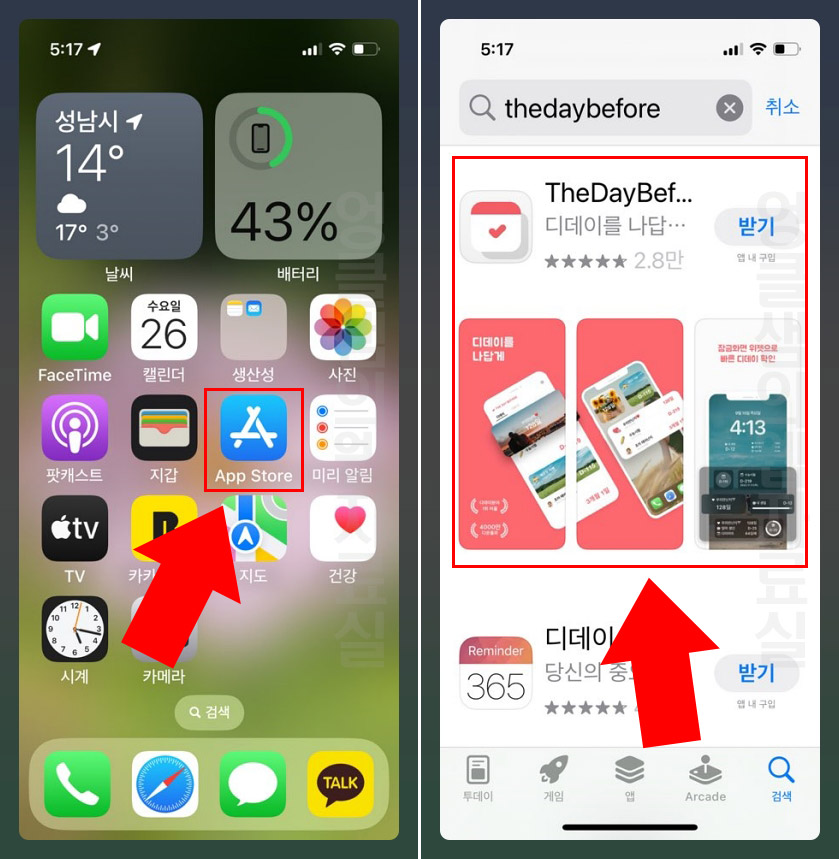
- TheDayBefore 앱 설치 후 더하기 버튼을 눌러 위젯을 추가해 줍니다. 저는 수능 디데이 기능을 이용하기 위해 "시험" 메뉴를 선택했습니다.
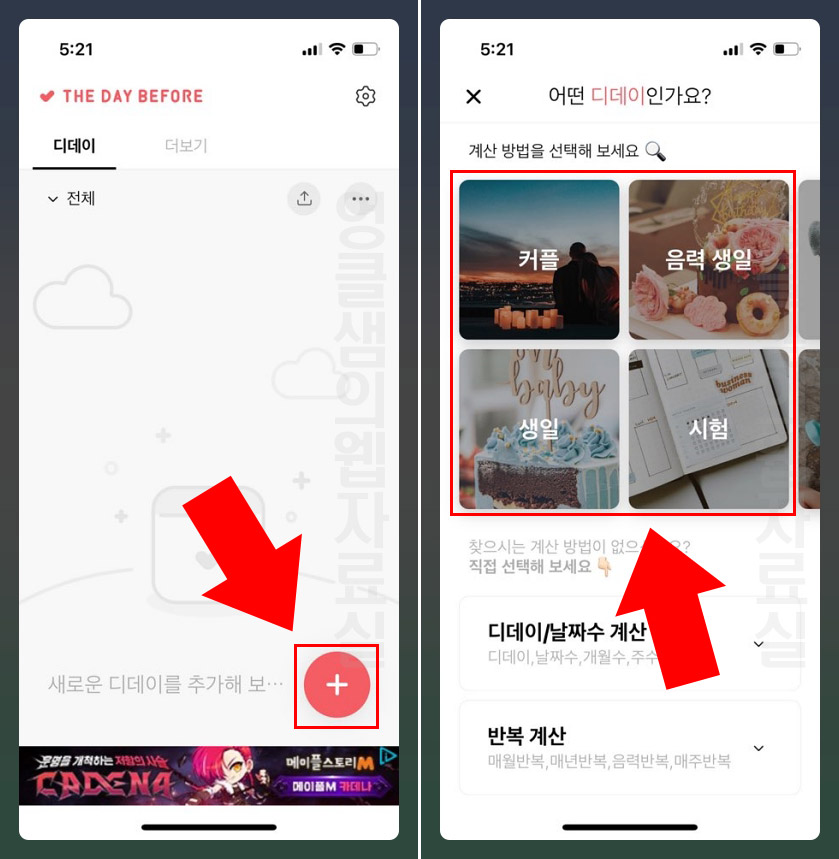
- 시험 날짜 지정 후 저장 버튼을 클릭합니다.
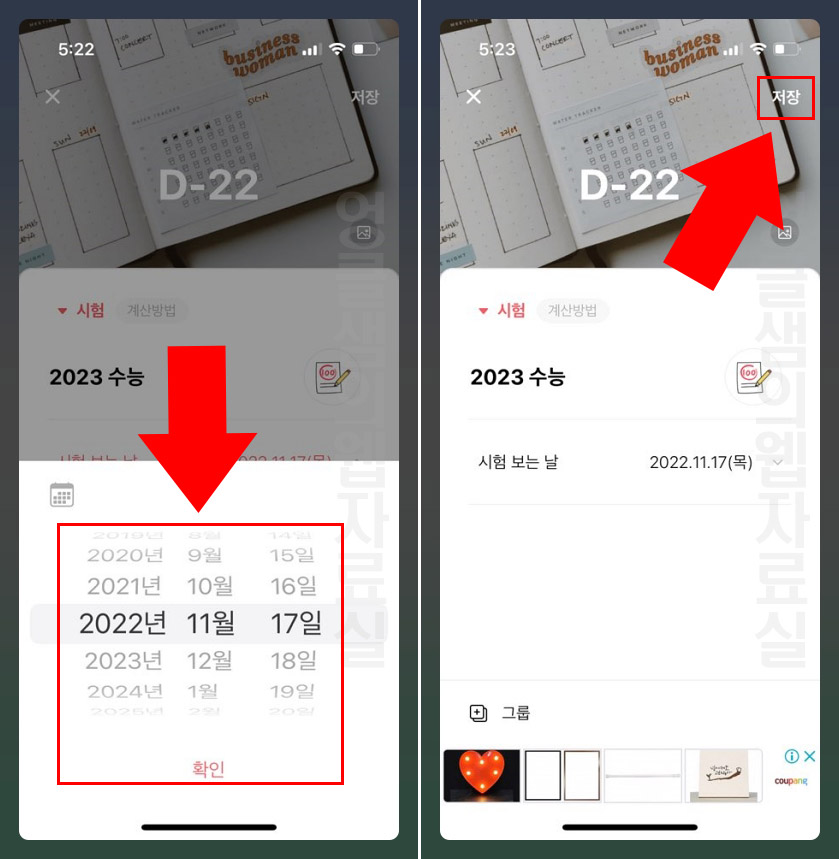
- 무료 앱이라 광고가 나오는데 건너뛰기를 눌러 광고를 꺼주시면 됩니다.
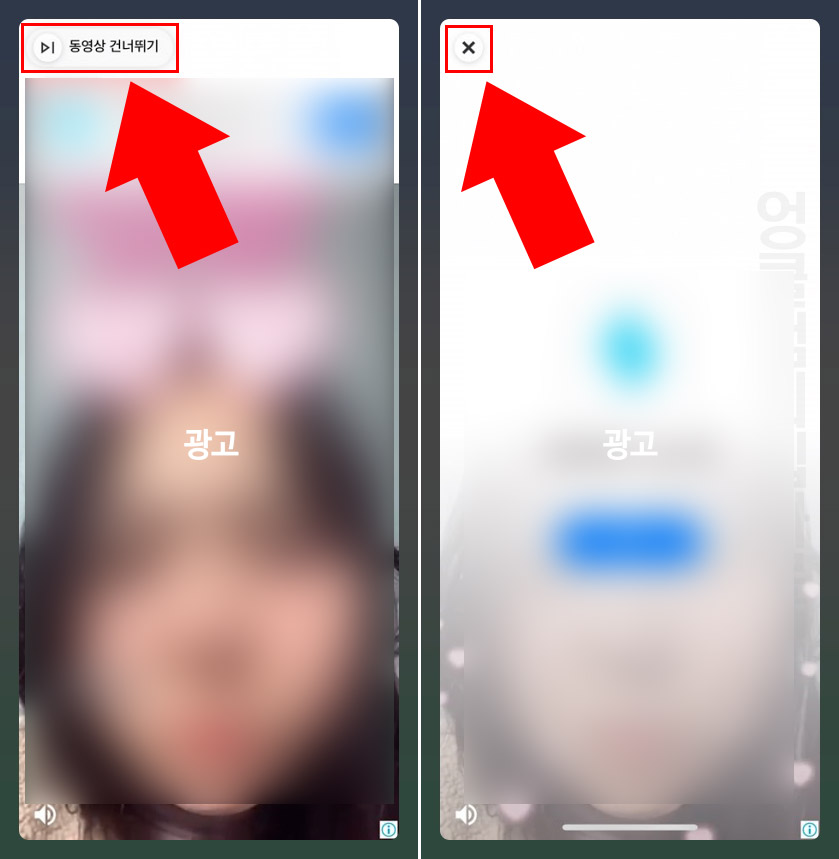
- 앱에 새로운 디데이가 등록되었습니다. 이제 아이폰 배경화면으로 넘어갑니다.
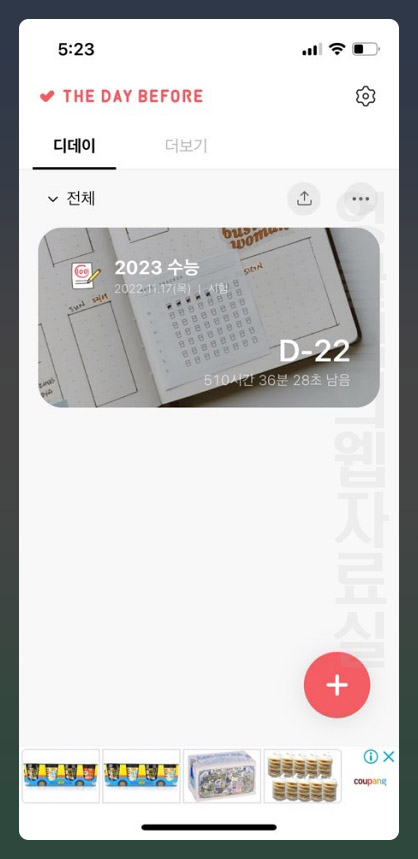
- 아이폰 배경화면 빈 공간을 1초간 누르면 편집 화면으로 전환됩니다. 여기서 더하기 버튼을 눌러 줍니다.
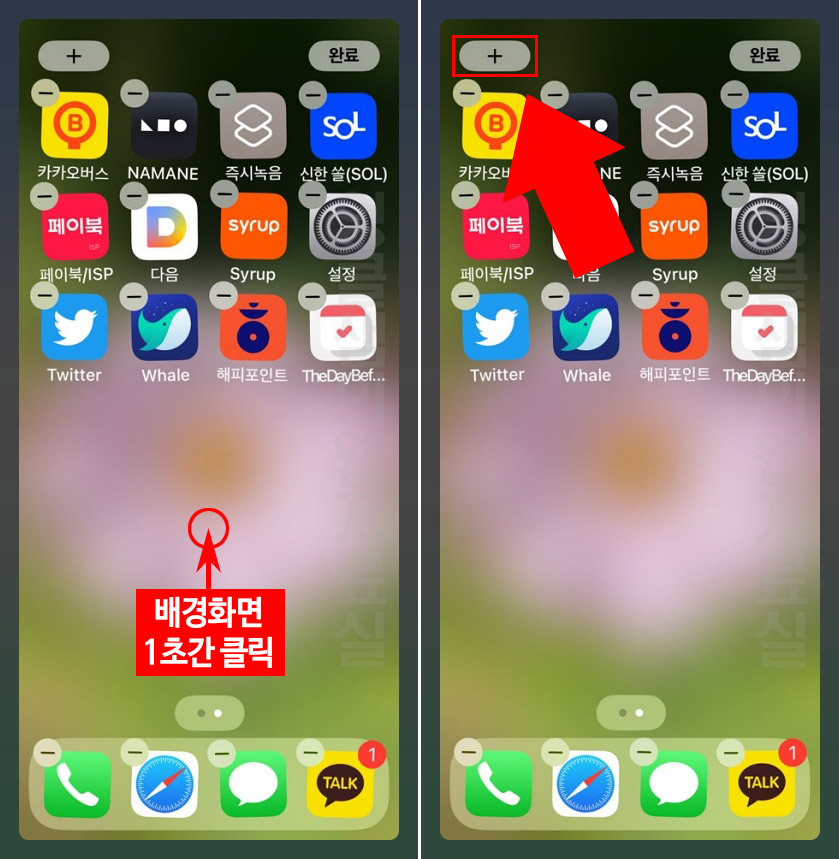
- 위젯 화면에서 방금 등록한 디데이 위젯을 선택합니다.
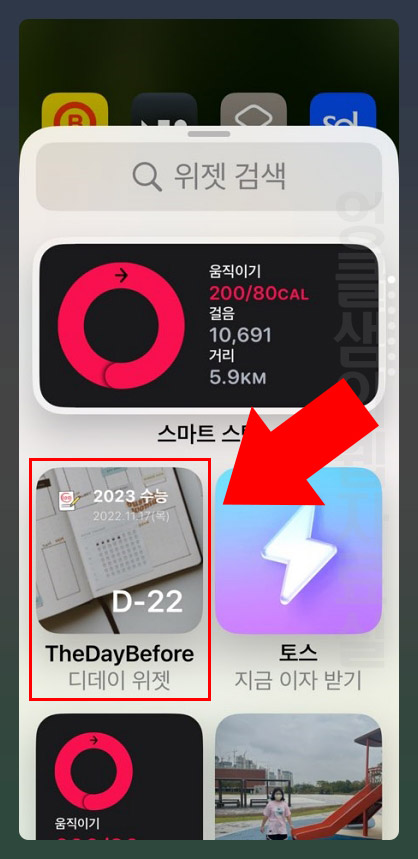
- 위젯의 형태를 정사각형, 직사각형 등 보기 좋은 것으로 선택하고 위젯 추가를 클릭합니다.
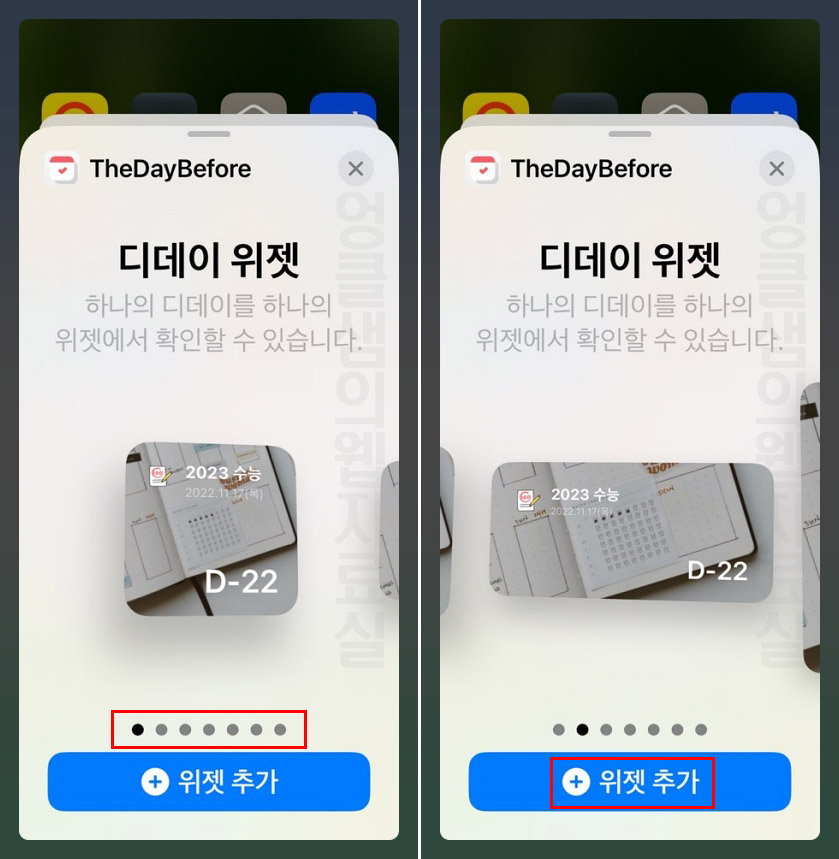
- 그러면 아이폰 배경화면에 디데이 위젯이 등록됩니다.
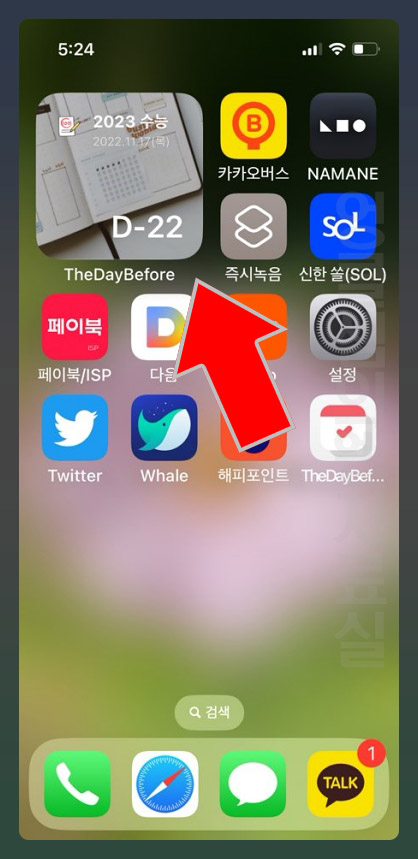
무료 앱은 운영을 위해 어쩔 수 없이 광고가 들어가게 됩니다. 그러나 디데이를 등록할 때만 광고가 나오기 때문에 크게 불편하지는 않으실 겁니다. 날짜 계산이 필요할 때 일일이 계산하지 마시고 아이폰 디데이 위젯으로 편하게 확인해 보세요.





댓글